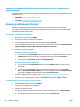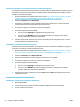User guide
Table Of Contents
- Procedure
- Informazioni preliminari
- Accesso facilitato
- HP EcoSolutions (HP e l'ambiente)
- Parti della stampante
- Pannello di controllo e spie di stato
- Informazioni di base sulla carta
- Caricare i supporti
- Caricamento degli originali
- Aggiornamento della stampante
- Aprire il software della stampante HP (Windows)
- Usare l'app HP Smart per stampare, eseguire scansioni e risolvere i problemi dai dispositivi iOS, An ...
- Spegnere la stampante
- Stampa
- Copia e scansione
- Fax
- Invio di un fax
- Ricezione di un fax
- Impostazione dei contatti della rubrica telefonica
- Modifica delle impostazioni fax
- Configurazione dell'intestazione del fax
- Impostazione della modalità di risposta (risposta automatica)
- Impostazione del numero di squilli prima della risposta
- Modifica del motivo tono risposta per lo squillo diversificato
- Impostazione del tipo di selezione
- Impostazione delle opzioni di riselezione
- Impostazione della velocità fax
- Impostare il volume audio del fax
- Fax e servizi telefonici digitali
- Fax su VoIP (Voice over Internet Protocol)
- Uso dei rapporti
- Configurazione del fax aggiuntiva
- Impostazione dell'invio di fax (sistemi telefonici paralleli)
- Selezione della configurazione fax appropriata per la casa o per l'ufficio
- Caso A: Linea fax separata (non si ricevono chiamate vocali)
- Caso B: Impostare la stampante per DSL
- Caso C: Impostazione della stampante con un sistema telefonico PBX o su una linea ISDN
- Caso D: Fax con servizio di suoneria diversificata sulla stessa linea
- Caso E: Linea condivisa per le chiamate vocali/fax
- Caso F: Linea condivisa per le chiamate vocali/fax con messaggeria vocale
- Caso G: Linea per le chiamate fax condivisa con un modem per computer (non si ricevono chiamate voca ...
- Caso H: Linea condivisa per le chiamate vocali/fax con modem per computer
- Caso I: Linea condivisa per le chiamate vocali/fax con segreteria telefonica
- Caso J: Linea condivisa per le chiamate vocali/fax con modem per computer e segreteria telefonica
- Caso K: Linea condivisa per le chiamate vocali/fax con modem per computer e servizio di messaggeria ...
- Test della configurazione del fax
- Impostazione dell'invio di fax (sistemi telefonici paralleli)
- Web Services
- Utilizzo delle cartucce
- Installazione della rete
- Strumenti di gestione della stampante
- Risolvere un problema
- Problemi di inceppamento e alimentazione della carta
- Problemi relativi alle cartucce d'inchiostro
- Errori di stampa
- Problemi di copia
- Problemi di scansione
- Problemi legati al fax
- Eseguire il test del fax
- Quale operazione effettuare se il test del fax ha esito negativo
- Risoluzione dei problemi legati al fax
- Per problemi specifici legati al fax, consultare la sezione della Guida con le istruzioni generali
- Nel display viene visualizzato Ricevitore sganciato
- Si verificano problemi durante l'invio e la ricezione di fax con la stampante
- I fax vengono inviati, ma non è possibile riceverli con la stampante
- I fax vengono ricevuti, ma non è possibile inviarli con la stampante
- I toni del fax vengono registrati sulla segreteria telefonica
- Problemi relativi alla rete e alla connessione
- Problemi legati all'hardware della stampante
- Per ricevere assistenza dal pannello di controllo della stampante
- Aiuto tramite l'app HP Smart
- Informazioni sui rapporti della stampante
- Risoluzione dei problemi di utilizzo di Web Services
- Manutenzione della stampante
- Ripristino impostazioni predefinite di fabbrica
- Assistenza HP
- Informazioni tecniche
- avvisi della HP Company
- Caratteristiche tecniche
- Informazioni sulle normative di conformità
- Numero di modello normativo
- Specifica FCC
- Avviso per gli utenti residenti in Corea
- Dichiarazione di compatibilità VCCI (Classe B) per gli utenti residenti in Giappone
- Comunicazione relativa al cavo di alimentazione per gli utenti residenti in Giappone
- Dichiarazione sulle emissioni acustiche per la Germania
- Avviso normativo per l'Unione Europea
- Informazioni per gli utenti residenti in Germania
- Avviso per gli utenti della rete telefonica statunitense: requisiti FCC
- Avviso per gli utenti della rete telefonica canadese
- Avviso per gli utenti della rete telefonica tedesca
- Specifica per fax in rete cablata in Australia
- Dichiarazione di conformità
- Dichiarazione di conformità
- Dichiarazioni di conformità per i prodotti wireless
- Esposizione ai campi a radiofrequenza
- Avviso per gli utenti residenti in Canada (5 GHz)
- Avviso per gli utenti residenti in Brasile
- Avviso per gli utenti residenti in Canada
- Avviso per gli utenti residenti a Taiwan
- Avviso per gli utenti residenti in Messico
- Avviso per gli utenti in Giappone
- Avviso per gli utenti residenti in Corea
- Avviso per gli utenti in Serbia (5 GHz)
- Avviso per gli utenti di Taiwan (5 GHz)
- Avviso per gli utenti in Thailandia (5 GHz)
- Programma per la protezione dell'ambiente
- Consigli per la protezione dell'ambiente
- Direttiva della Commissione della Comunità Europea 1275/2008
- Carta
- Componenti in plastica
- Scheda sulla sicurezza
- Programma di riciclaggio
- Programma di riciclaggio di forniture per stampanti a getto d'inchiostro HP
- Consumo energetico
- Smaltimento delle apparecchiature da rottamare da parte degli utenti
- Sostanze chimiche
- Dichiarazione sulle condizioni di presenza del marchio che indica sostanze soggette a restrizioni (T ...
- Tabella delle sostanze/elementi pericolosi e relativo contenuto (Cina)
- Vincoli imposti alle sostanze nocive (Ucraina)
- Vincoli imposti alle sostanze nocive (India)
- Restrizioni relative alla dichiarazione di sostanze nocive (Turchia)
- EPEAT
- Informazioni utente per etichetta ecologica SEPA (Cina)
- Marchio CEL (China Energy Label) per stampanti, fax e fotocopiatrici
- Smaltimento delle batterie (Taiwan)
- Direttiva UE sulle batterie
- Avviso relativo alla batteria per il Brasile
- Avviso sui materiali in perclorato (California)
- Smaltimento dei rifiuti per il Brasile
- Indice analitico
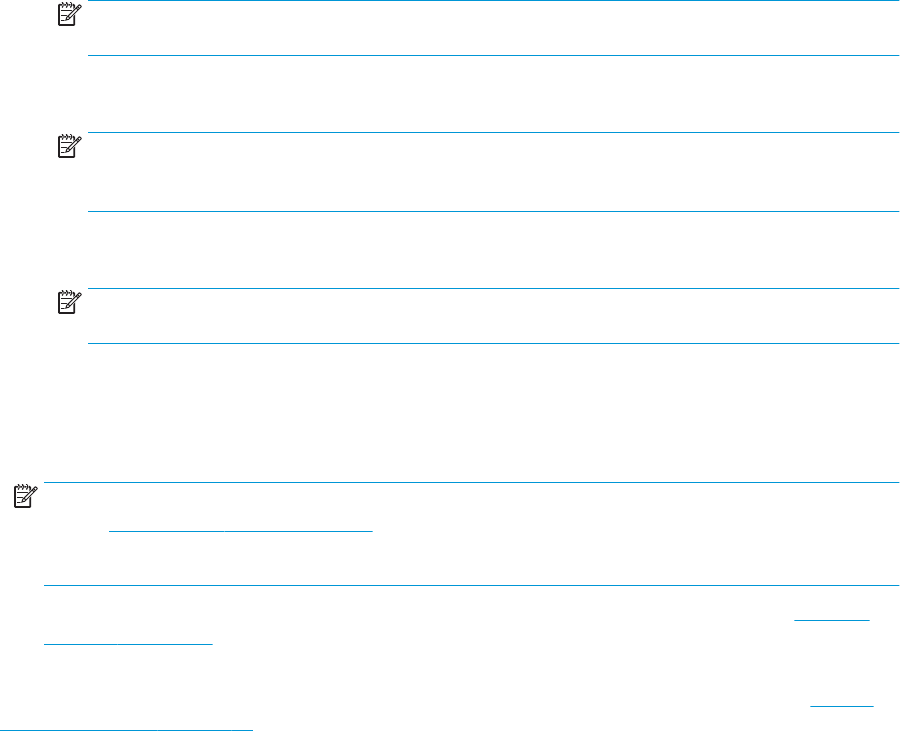
Stampa su entrambi i lati (OS X e macOS)
1. Nel menu File del software, selezionare Stampa.
2. Nella nestra di dialogo Stampa, scegliere Layout dal menu a comparsa.
3. Selezionare il tipo di rilegatura desiderata per le pagine stampate in fronte-retro, quindi fare clic su
Stampa.
Stampa da app su dispositivi mobili
Stampa da app su dispositivi mobili
È possibile stampare documenti e foto direttamente da molte delle app sul dispositivo mobile, inclusi i
dispositivi iOS, Android, Windows Mobile, Chromebook e Amazon Kindle.
Stampa da app su dispositivi mobili
1. Vericare che la stampante sia connessa alla stessa rete del dispositivo mobile.
2. Abilitare la stampa sul dispositivo mobile:
● iOS: Utilizzare l'opzione Stampa del menu Condividi. iOS AirPrint è preinstallato e non richiede
alcuna installazione.
NOTA: I dispositivi che eseguono iOS 4.2 o versioni successive dispongono di AirPrint
preinstallato.
● Android: Scaricare il plugin HP Print Service (supportato dalla maggioranza dei dispositivi Android)
dal Google Play Store e abilitarlo sul dispositivo.
NOTA: I dispositivi che eseguono Android 4.4 o versioni successive sono supportati da HP Print
Service Plugin. I dispositivi che eseguono Android 4.3 o versioni precedenti possono stampare con
l'app HP ePrint, disponibile su Google Play Store.
● Windows Mobile: Toccare Stampa dal menu Dispositivo. Non è richiesta alcuna congurazione
dato che il software è preinstallato.
NOTA: Se la stampante non è in elenco, potrebbe occorrere eseguire solo una volta una
congurazione della stampante mediante la procedura guidata Aggiungi stampante.
● Chromebook: Scaricare e installare l'app HP Print for Chrome dal Chrome Web Store per abilitare
la stampa sia in Wi-Fi che via USB.
● Amazon Kindle Fire HD9 e HDX: Alla prima selezione di Stampa sul dispositivo, HP Print Service
Plugin viene scaricato automaticamente per abilitare la stampa mobile.
NOTA: Per informazioni dettagliate sull'abilitazione della stampa dalle app sui dispositivi mobili,
visitare www.hp.com/go/mobileprinting. Se non è disponibile una versione locale di questo sito web nel
proprio paese/regione o lingua, si potrebbe venire reindirizzati al sito web HP Mobile Printing di un altro
paese/regione o lingua.
3. Assicurasi che la carta caricata corrisponda alle impostazioni carta della stampante (vedere Caricare i
supporti a pagina 12 per ulteriori informazioni). L'impostazione corretta del formato carta per la carta
caricata consente al dispositivo mobile di identicare il formato carta utilizzato per la stampa.
Si possono stampare foto e documenti anche dall'app HP Smart. Per maggiori informazioni, vedere Stampa
con l'app HP Smart a pagina 22.
ITWW Stampa da app su dispositivi mobili 27